|
Deze les is geschreven en
gemaakt in psp 9. |
|
Het kan zijn dat bij een ander
programma de instellingen zoals |
|
Lettertype grootte iets afwijkt. |
| |
| |
|
De tubes die ik
gebruikt heb zijn van:
Suzi Sgai |
|
Ik probeer Suzi Sgai overal te
bereiken, maar het lukt niet |
|
Suzi Sgai, als je bezwaar hebt dat ik jou tubes gebruik |
|
Laat het me dan even weten via contact |
|
|
|
De andere tubes zijn mij niet bekend, mocht iemand ze herkennen |
|
en er bezwaar tegen hebben, laat het me dan even weten |
|
dan verwijder ik ze. |
|
Heb respect voor de tube makers en laat ze in originele staat. |
| |
|
Benodigdheden voor deze les. |
Materialen kan je hier
.gif) ophalen. ophalen. |
|
Zet het masker in de psp map maskers |
| |
|
Deze filter heb je nodig
|
|
Filter-Frames
Wood-Wood Frame 1 variable Color |
|
Deze filter zit in unlimited |
|
De filter
kan je
hier
ophalen |
| |
| |
|
Open voor je aan het lesje
begint altijd alle tubes. |
|
Doe bij iedere tube shift D, dan
heb je een kopie, |
|
En sluit de originele, zo blijft
de originele in goede staat, |
|
voor het geval dat er iets fout
gaat. |
|
Doe dit altijd bij ieder lesje. |
| |
| |
|
 |
| |
| |
|
01-Open
een nieuwe transparante afbeelding 650-480. |
|
02-Zet in het
kleuren palet je voorgrond op kleur #966c2b |
|
en je achtergrond op #ecdaae |
|
03-Vul
je transparante afbeelding met je achtergrondkleur |
|
04-lagen-nieuwe
rasterlaag |
|
05-Vul
deze met je voorgrondkleur |
|
06-Lagen-maskers
laden /opslaan-maskers laden van schijf |
|
zie print |
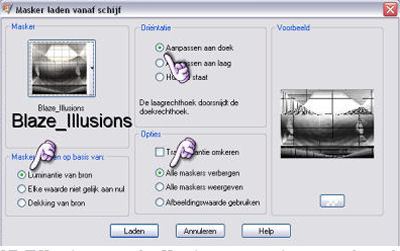 |
|
07-Effecten-rand
effecten-accentueren,zie print |
 |
|
08-Lagen-samenvoegen-groep
samenvoegen |
|
09-Open
de tube ss-258 |
|
10-Bewerken-kopiëren-activeer
je afbeelding
|
|
11-Bewerken-plakken
als nieuwe laag |
|
hij staat gelijk goed,
zie print |
 |
|
12-Zet
in je lagenpalet de dekking op 80 |
|
13-Open
de tube-0011[face] |
|
14-Bewerken-kopiëren,
activeer je afbeelding |
|
15-Bewerken-plakken
als nieuwe laag. |
|
Afbeelding-spiegelen |
|
zet haar op de plaats,
zie print |
 |
|
16-Open
de tube glazen |
|
17-Aanpassen-kleurtoon
en verzadiging-inkleuren |
|
zie print |
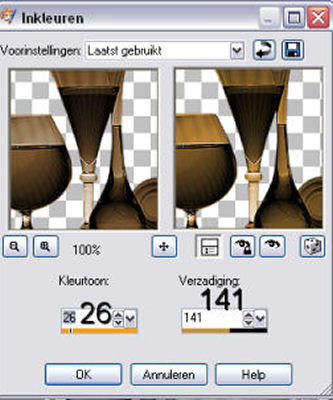 |
|
18-Bewerken-kopiëren,
activeer je afbeelding |
|
19-Bewerken-plakken
als nieuwe laag |
|
20-Effecten-3D
effecten-slagschaduw, instelling zie print |
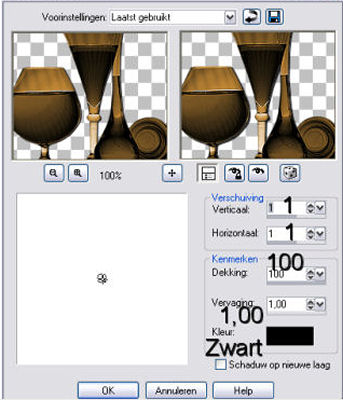 |
|
21-Zet
de glazen op de plaats, zie print |
 |
|
22-Activeer
je tekstgereedschap, |
|
voor en achtergrond kleur
open laten staan |
|
instelling zie print |
 |
|
23-Schrijf
Peaceful |
|
zet in je lagenpalet de
vectorlaag om in rasterlaag |
|
24-Effecten-3D
effecten-slagschaduw, instelling zie print |
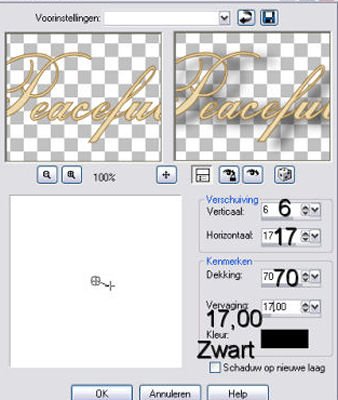 |
|
25-Afbeelding-roteren-vrij
roteren, instelling zie print |
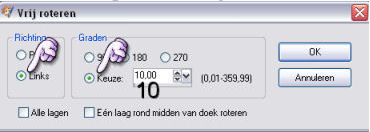 |
|
26-Zet
de tekst op de plaats, zie print |
 |
|
27-Schrijf
nog eens de tekst Peaceful |
|
met dezelfde instellingen alleen de kleur wordt zwart |
|
zet in je kleurenpalet de
achtergrond op zwart |
|
en sluit je
voorgrondkleur |
|
28-Afbeelding
roteren-vrij roteren, instelling zie print |
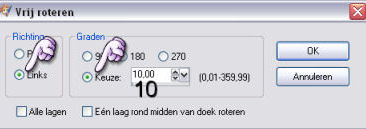 |
|
29-Nu
doen we géén slagschaduw in de tekst |
|
Plaats hem voor de andere
tekst, zie print |
 |
|
30-Zet
je watermerk in de afbeelding |
|
31-Lagen-samenvoegen-alle
lagen samenvoegen |
|
32-Zet de achtergrond in je
kleurenpalet weer terug |
|
in
de oorspronkelijke kleur #ecdaae |
|
33-Afbeelding-randen
toevoegen |
|
2 pixels met je
voorgrondkleur #966c2b |
|
34-Afbeelding-randen
toevoegen |
|
1pixel met je
achtergrondkleur #ecdaae |
|
35-Afbeelding-randen
toevoegen |
|
2 pixels met je voorgrondkleur
#966c2b |
|
36-Effecten-insteekfilters-Frame
Wood- |
|
Woodframe 1-Variable color,
|
|
Ik heb de filter in
Unlimited geimporteerd, |
|
daarom zie je een iets
ander veldje.Maar kijk naar het |
|
rechtse gedeelte, dit zie
je als je hem los in psp hebt gezet. |
|
instelling zie print |
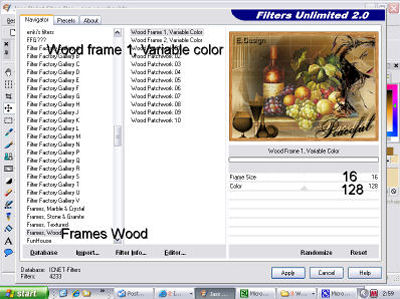 |
|
37-Effecten-3D
effecten-afschuining naar binnen |
|
instelling zie print |
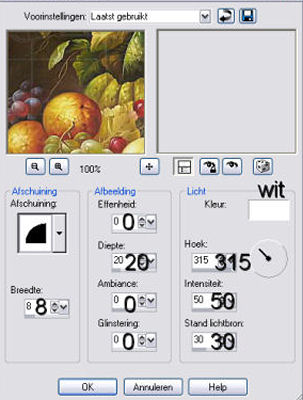 |
|
38-Afbeelding-formaat
wijzigen
450 pixels langste zijde, |
|
ik gebruik intelligent dit is een nieuwe resolutie. |
|
instelling zie printscreen |
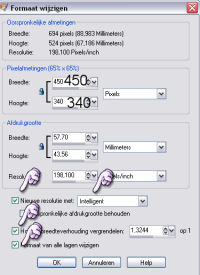 |
|
39-Ga naar
bestand—exporteren, sla het op als JPEG,
|
|
en geef de afbeelding een
naam. |
| |
| |
|
Het
lesje is klaar. |
|
Ik hoop dat je het een leuke les
vond. |
|
|
|
Dit lesje is Geregistreerd
bij U.T.R |
|
 |
| |
| |
|
|
|
Hier de
uitwerkingen die mijn testers gemaakt hebben, |
|
met hun
eigen tubes. |
|
|
|
Rita |
|
 |
|
|
|
Sientje |
|
 |
| |
| |
| |
| |
|
 |
| |
| |
|
 |
| |
| |
|
 |
| |